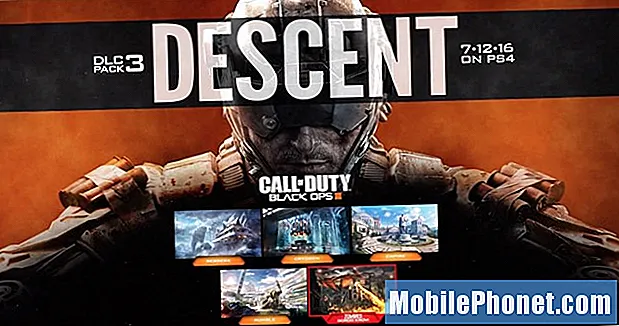NộI Dung
Các bản cập nhật Android nổi tiếng là gây ra tất cả các loại vấn đề. Trong tập khắc phục sự cố # GalaxyNote8 của ngày hôm nay, chúng tôi sẽ chỉ cho bạn cách một chiếc Note8 gặp sự cố sau khi cài đặt bản cập nhật. Mặc dù chúng tôi không tích cực rằng thiết bị Note8 được đề cập trong bài đăng này đã cài đặt một bản cập nhật xấu, nhưng chủ sở hữu có vẻ như vậy. Nếu bạn gặp phải các lỗi cụ thể được đề cập trong bài đăng này, hãy tham khảo các đề xuất của chúng tôi bên dưới.
Sự cố hôm nay: Lỗi "Điện thoại đã dừng" trên Galaxy Note8 sau khi cập nhật; Sự cố "lớp phủ màn hình" tiếp tục xuất hiện
Tất cả bắt đầu khoảng 2 tuần trước khi tôi nâng cấp điện thoại của mình qua đêm. Sáng hôm sau màn hình nền của tôi bị xé toạc và tất cả các thư mục của tôi đã biến mất. Tôi đã phải xây dựng lại toàn bộ máy tính để bàn của mình. Sau đó, tôi bắt đầu gặp vấn đề về "lớp phủ màn hình". Đột nhiên, tôi gặp sự cố về quyền và khi tôi làm theo lời nhắc, tôi bị đưa vào vấn đề lớp phủ màn hình, nơi tôi làm theo lời nhắc ngoại trừ họ không bao giờ cho tôi biết nên tắt lớp phủ nào. Bây giờ tôi không thể truy cập thư thoại hoặc Thư viện của mình nữa. Tôi đã nhận được điện thoại của tôi gửi cho tôi một lời nhắc rằng điện thoại của tôi đã ngừng hoạt động. Tôi nhấn OK và lời nhắc ngay lập tức xuất hiện lại. Điều này đã xảy ra 20 lần trong khi con gái tôi đang cố gắng gọi cho tôi. Tôi quyết định tắt điện thoại của mình nhưng lời nhắc liên tục xuất hiện trên màn hình của tôi, vì vậy tôi không thể tắt điện thoại của mình. - Kathleen Smith vây cá
Giải pháp: Chào Kathleen. Với tất cả những vấn đề bạn đề cập, chúng tôi tin rằng vấn đề đó có thể liên quan đến phần mềm, vì vậy bạn cần thực hiện bốn giải pháp khả thi dưới đây.
Giải pháp # 1: Xóa phân vùng bộ nhớ cache
Trước tiên, bạn muốn đảm bảo rằng phân vùng bộ nhớ cache của Note8 đã bị xóa. Làm như vậy sẽ buộc điện thoại xóa bộ nhớ cache hệ thống và tạo một bộ nhớ cache mới. Bộ nhớ cache hệ thống là một tập hợp các tệp và thư mục tạm thời mà Android sử dụng để tải ứng dụng một cách nhanh chóng. Bạn càng sử dụng thiết bị của mình, Android càng “học” được nhiều hành vi sử dụng của bạn, từ đó yêu cầu thiết bị biên dịch các tệp thường dùng. Các tệp này có thể khác nhau nhưng chúng chủ yếu được các ứng dụng sử dụng. Ví dụ: nếu bạn có xu hướng sử dụng ứng dụng Facebook nhiều, Android sẽ chuẩn bị trước các tệp cần thiết để cho phép ứng dụng mở nhanh hơn, chẳng hạn như trang, liên kết và cấu hình. Về lý thuyết, bộ nhớ đệm luôn hoạt động bình thường nhưng đôi khi các bản cập nhật hoặc cài đặt ứng dụng có thể làm hỏng bộ nhớ cache. Vì vậy, để đảm bảo rằng bộ đệm hệ thống luôn hoạt động tốt, bạn có thể xóa phân vùng bộ đệm. Nếu bạn chưa thử điều này, đây là cách thực hiện:
- Tắt thiết bị.
- Nhấn và giữ phím Tăng âm lượng và phím Bixby, sau đó nhấn và giữ phím Nguồn.
- Khi logo Android màu xanh lá cây hiển thị, hãy nhả tất cả các phím (‘Cài đặt bản cập nhật hệ thống’ sẽ hiển thị trong khoảng 30 - 60 giây trước khi hiển thị các tùy chọn menu khôi phục hệ thống Android).
- Nhấn phím Giảm âm lượng nhiều lần để đánh dấu ‘xóa phân vùng bộ nhớ cache’.
- Nhấn nút Nguồn để chọn.
- Nhấn phím Giảm âm lượng cho đến khi "yes" được tô sáng và nhấn nút Nguồn.
- Khi phân vùng bộ nhớ cache xóa hoàn tất, "Khởi động lại hệ thống ngay bây giờ" được đánh dấu.
- Nhấn phím Nguồn để khởi động lại thiết bị.
Giải pháp # 2: Đặt lại tùy chọn ứng dụng
Vì có một số vấn đề dường như không liên quan mà bạn đề cập nên việc xử lý trực tiếp một ứng dụng có thể không hiệu quả. Thay vào đó, bạn muốn đảm bảo rằng các ứng dụng và dịch vụ mặc định trên thiết bị của mình luôn hoạt động bình thường. Điều này giúp loại bỏ khả năng thiếu ứng dụng hoặc dịch vụ gây ra lỗi phần mềm mà Note8 của bạn đang gặp phải ngay bây giờ.
Để đặt lại tùy chọn ứng dụng trên Note8 của bạn:
- Mở ứng dụng Cài đặt.
- Nhấn vào Ứng dụng.
- Nhấn vào Cài đặt khác ở phía trên bên phải (biểu tượng ba chấm).
- Nhấn vào Đặt lại tùy chọn ứng dụng.
Giải pháp # 3: Chế độ an toàn
Khởi động lại Note8 của bạn về chế độ an toàn là bước khắc phục sự cố cần thiết trong tình huống này để biết liệu một trong các ứng dụng của bạn có phải là nguyên nhân gây ra lỗi hay không. Các ứng dụng của bên thứ ba được mã hóa kém đôi khi can thiệp vào hệ điều hành. Chúng tôi không biết nhiều về trường hợp của bạn, đặc biệt là lịch sử của nó, vì vậy bước này phải giúp loại bỏ khả năng một trong những ứng dụng đã tải xuống của bạn đang gây ra sự cố.
Ở chế độ an toàn, các ứng dụng của bên thứ ba sẽ không được phép chạy, vì vậy nếu các triệu chứng bạn đề cập ở trên không xuất hiện thì đó là dấu hiệu rõ ràng cho thấy một trong các ứng dụng của bạn là nguyên nhân.
Để khởi động sang chế độ an toàn:
- Tắt thiết bị.
- Nhấn và giữ phím Nguồn qua màn hình tên kiểu máy.
- Khi “SAMSUNG” xuất hiện trên màn hình, hãy nhả phím Nguồn.
- Ngay sau khi nhả phím Nguồn, hãy nhấn và giữ phím Giảm âm lượng.
- Tiếp tục giữ phím Giảm âm lượng cho đến khi thiết bị khởi động lại xong.
- Chế độ an toàn sẽ hiển thị ở góc dưới cùng bên trái của màn hình.
- Thả phím Giảm âm lượng khi bạn thấy Chế độ an toàn.
- Hãy để điện thoại của bạn chạy ở chế độ này trong vài giờ để bạn biết nếu có sự khác biệt.
Chế độ an toàn sẽ không cho bạn biết ứng dụng cụ thể có vấn đề gì nên bạn sẽ phải đầu tư nhiều thời gian hơn để xác định xem ứng dụng đó có thể là gì. Để làm điều đó, bạn muốn gỡ cài đặt các ứng dụng riêng lẻ và quan sát cách nó hoạt động sau mỗi lần gỡ cài đặt. Không có cách tự động nào để biết vấn đề nằm ở đâu, vì vậy nếu bạn đã cài đặt hàng trăm ứng dụng, việc này có thể mất một lúc.
Giải pháp # 4: Khôi phục cài đặt gốc
Factory là một lựa chọn giải pháp cần thiết cho bạn nếu ba đề xuất đầu tiên không hữu ích vào lúc này. Đảm bảo sao lưu dữ liệu cá nhân của bạn để tránh mất ảnh, video, tài liệu, v.v.
Để khôi phục cài đặt gốc cho Note8 của bạn:
- Từ Màn hình chính, hãy vuốt lên trên một vị trí trống để mở khay Ứng dụng.
- Nhấn vào Cài đặt> Đám mây và tài khoản.
- Nhấn vào Sao lưu và khôi phục.
- Nếu muốn, hãy nhấn vào Sao lưu dữ liệu của tôi để chuyển thanh trượt sang BẬT hoặc TẮT.
- Nếu muốn, hãy nhấn vào Khôi phục để chuyển thanh trượt sang BẬT hoặc TẮT.
- Nhấn vào nút quay lại menu Cài đặt và nhấn Quản lý chung> Đặt lại> Khôi phục cài đặt gốc.
- Nhấn vào Đặt lại.
- Nếu bạn đã bật khóa màn hình, hãy nhập thông tin đăng nhập của bạn.
- Nhấn vào Tiếp tục.
- Nhấn vào Xóa tất cả.